Vault Client와 Vault Server 간의 보안 연결을 구성합니다.
SSL을 구성할 때 IIS에서 바인딩 인증서를 가져올 위치를 결정해야 합니다. 인증서는 생성될 수 있는 IIS, 내부 CA(인증 기관) 또는 공개된 인증 기관(예: VeriSign)에서 자체 서명된 인증서로 생성될 수 있습니다. 자체 서명된 인증서를 생성하는 방법을 알아보려면 자체 서명된 인증서 작성을 참고하십시오.
주: Windows 관리자는 인증서를 작성하여 중간 CA를 비롯한 Windows 인증서 시스템으로 가져오는 작업을 담당합니다.
전역 설정 대화상자에서 네트워크 설정 탭에 액세스
전역 설정 대화상자의 네트워크 설정 탭에서 네트워크 구성을 보고 보안 통신을 위해 SSL을 구성합니다.
- ADMS Console에서 도구
 관리를 선택합니다.
관리를 선택합니다.
- 전역 설정 대화상자에서 네트워크 설정 탭을 선택합니다.
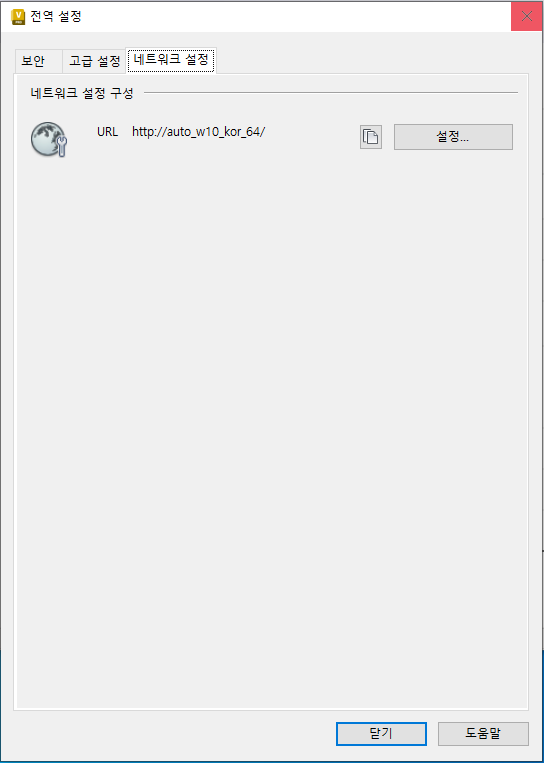
- 네트워크 설정 탭에는 Vault Client에 연결하는 데 사용되는 서버 URL이 표시됩니다.
URL에는 다음 항목이 포함됩니다.
- 프로토콜(http/https)
- 호스트 이름
- 포트 번호 - 기본 포트가 구성된 경우에는 URL에 표시되지 않습니다. 구성된 포트가 기본 포트(80)와 다를 경우 포트 번호는 호스트 이름 뒤에 콜론으로 구분되어 표시됩니다. 예: <호스트 이름>:81
- 복사 버튼
 을 클릭하여 URL을 클립보드에 복사합니다.
을 클릭하여 URL을 클립보드에 복사합니다.
- 로컬 시스템이 연결을 설정할 수 없는 경우 오류 메시지가 표시됩니다. 오류 메시지를 두 번 클릭하여 클립보드에 메시지를 복사합니다.
- 설정을 클릭하여 네트워크 구성을 구성하거나 수정합니다.
주: SSL 연결을 최적화하기 위해 새로운 SSL 설정이 구현되어 있으므로 기존 구성을 기반으로 한 모든 수정 사항은 지원되지 않습니다. 이 경우 설정 버튼을 사용할 수 없습니다. 향상된 SSL 기능을 사용하는 동안 SSL 연결을 수정하려면 기존 SSL 설정을 수동으로 재설정해야 합니다. 자세한 내용은 기존 SSL 설정 재설정을 참고하십시오.
네트워크 설정 구성
네트워크 설정 대화상자에서 Vault Server에 액세스하도록 네트워크 설정을 구성합니다.
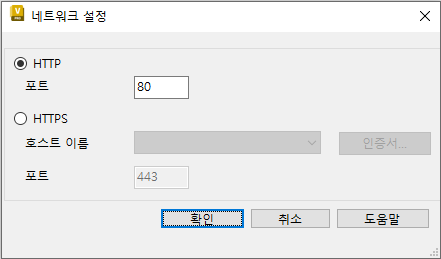
HTTP를 통해 Vault Server에 액세스
- http를 통해 Vault Server에 액세스하려면 HTTP를 선택합니다.
- 연결에 다른 포트를 설정하려면 포트 번호를 편집합니다. 기본 포트 번호는 80입니다.
HTTPS를 통해 Vault Server에 액세스
- https를 통해 Vault Server에 액세스하려면 HTTPS를 선택합니다.
- 인증서를 클릭하여 새 인증서로 SSL을 구성합니다.
- 인증서 선택 대화상자의 신뢰할 수 있는 인증서 리스트에서 SSL 인증서를 선택합니다.
주: SSL 연결을 활성화하려면 인증서를 하나만 선택합니다. 인증서를 여러 개 선택할 수 없습니다.
- 인증서 보기를 클릭하여 인증서 상세 정보를 봅니다.
- 인증서 선택 대화상자의 신뢰할 수 있는 인증서 리스트에서 SSL 인증서를 선택합니다.
- 호스트 이름을 선택합니다.
- 연결을 위해 다른 SSL 포트를 설정하려면 포트 번호를 편집합니다. 기본 포트 번호는 443입니다.
- 확인을 클릭합니다.